电脑登录本地账户可以更好帮助用户轻松管理系统,升级win11系统之后,如何切换到本地账户登录?此步骤很简单,进入账户设置即可操作,接下去教程详细介绍win11切换为本地账户登录
电脑登录本地账户可以更好帮助用户轻松管理系统,升级win11系统之后,如何切换到本地账户登录?此步骤很简单,进入账户设置即可操作,接下去教程详细介绍win11切换为本地账户登录的方法。
具体方法如下:
1、首先点开底部windows徽标 。
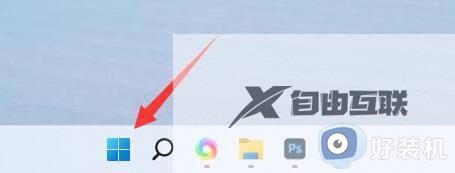
2、接着在上面找到并打开设置 。
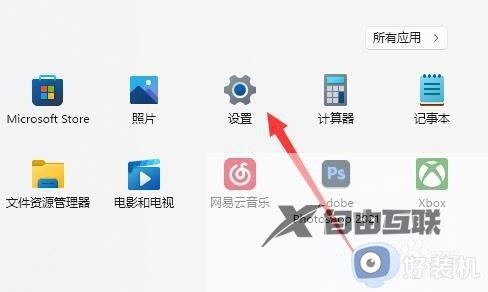
3、然后进入左边栏的账户 。
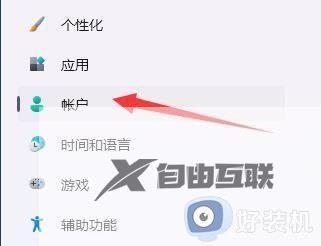
4、随后打开右边的账户信息 。
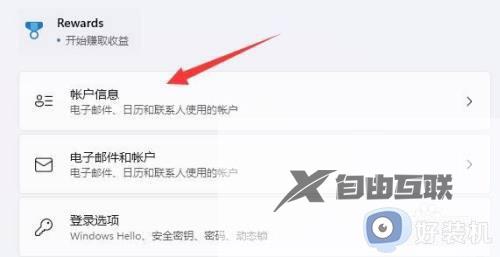
5、打开后,在账户设置里选择使用本地账户登录。
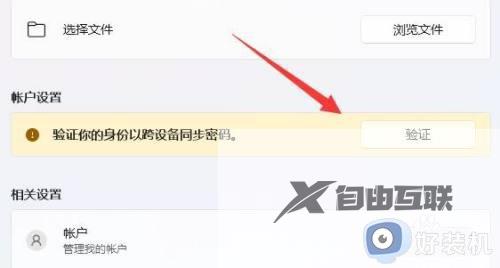
6、最后使用本地账户的账号密码登录即可。
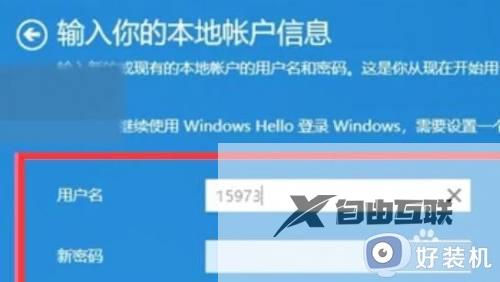
win11切换为本地账户登录的方法分享到这里,步骤安全且靠谱,希望对大家操作电脑有所帮助。
